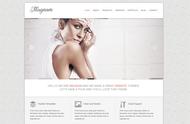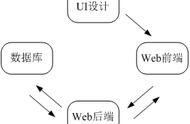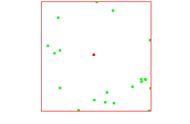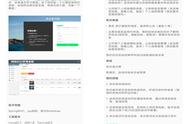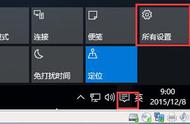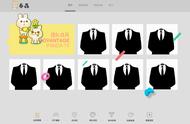查看页面的部分源代码提示:
在 Firefox 中,按 F12 或 Ctrl Shift I也会调出交互式开发人员工具。该工具提供了与源代码和 CSS 设置的交互,使用户可以实时查看代码中的更改如何影响网页。
- 突出显示网页中您要查看其源代码的部分。
- 右键单击突出显示的部分,然后选择检查元素(Q)。
微软 Edge仅查看源代码提示:
您可以使用 Firebug 附加组件查看和编辑页面的源代码,并通过浏览器实时查看更改。
方法一
要仅查看源代码,请按计算机键盘上的Ctrl U。
方法二
右键单击网页的空白部分,然后从出现的弹出菜单中选择“查看页面源代码(V)”。

- 打开 Microsoft Edge 并浏览您要查看其源代码的网页。
- 点击屏幕右上角的设置和更多 图标。
- 将鼠标移到更多工具(L)在下拉菜单中,在展开的菜单选择开发人员工具(D)。
- 单击屏幕右侧出现的窗口顶部的“元素(Elements)”选项卡。

IE浏览器 Microsoft Internet Explorer仅查看源代码提示:
在Microsoft Edge中,按F12或 Ctrl Shift I 也会调出交互式开发人员工具。该工具提供了与源代码和 CSS 设置的交互,使用户可以实时查看代码中的更改如何影响网页。
方法一
要仅查看源代码,请按计算机键盘上的Ctrl U。
方法二
右键单击网页的空白部分,然后从出现的弹出菜单中选择查看源(V)。

- 打开 Internet Explorer 并浏览您要查看其源代码的网页。
- 单击右上角的工具 。
- 从下拉菜单中选择F12开发人员工具。
- 单击开发人员工具菜单左上角的 DOM 资源管理器 选项卡。